Windows 10이 압축 상태에서 실행 중일 수 있습니다.시스템에서. 이것은 수동으로 활성화 할 수있는 설정으로, 필요한 경우 업데이트 중에 Windows 10이 활성화 될 수 있습니다. 가장 주목할만한 것은 기능 업데이트를 설치할 때 발생하는 경향이 있으며 OS는 해당 기능 업데이트를 표시하지 않습니다. 경우에 따라 업데이트 후 시스템이 느리게 실행될 수 있습니다. Windows 10에서 compactOS를 확인하고 비활성화하는 방법은 다음과 같습니다.
Windows 10 1903에는 예약에 필요한 공간을 자동으로 예약하는 예약 스토리지라는 기능이 있으므로 업데이트 실패에 대한 걱정없이 compactOS를 안전하게 비활성화 할 수 있습니다.
compactOS 상태 확인
관리자 권한으로 명령 프롬프트를 열고 다음 명령을 실행하여 Windows 10이 압축 상태에서 실행 중인지 확인하십시오.
compact /compactos:query

명령은 두 조각을 반환합니다정보; OS가 컴팩트 한 상태인지 여부와 왜이 상태인지 이유는 다를 수 있습니다. 시스템 관리자가 활성화했거나 Windows 10에서 시스템에 가장 적합하다고 생각되면 활성화되었을 수 있습니다. 경우에 따라 명령은 compactOS가 활성화되지 않았지만 나중에 필요할 경우 활성화 될 수 있음을 알려줍니다.
compactOS 비활성화
compactOS를 비활성화하려면 관리자 권한이 필요합니다. compactOS를 비활성화하면 Windows 10에서 Windows 드라이브의 공간을 더 많이 차지하게됩니다. 4 – 8GB의 공간을 잃을 수 있습니다.
관리자 권한으로 명령 프롬프트를 열고 다음 명령을 실행하십시오.
compact /compactos:never
프로세스가 완료되는 데 10-20 분이 소요될 수 있습니다. 소요되는 시간은 디스크 크기에 따라 다르지만 20 분의 상한을 초과해서는 안됩니다.
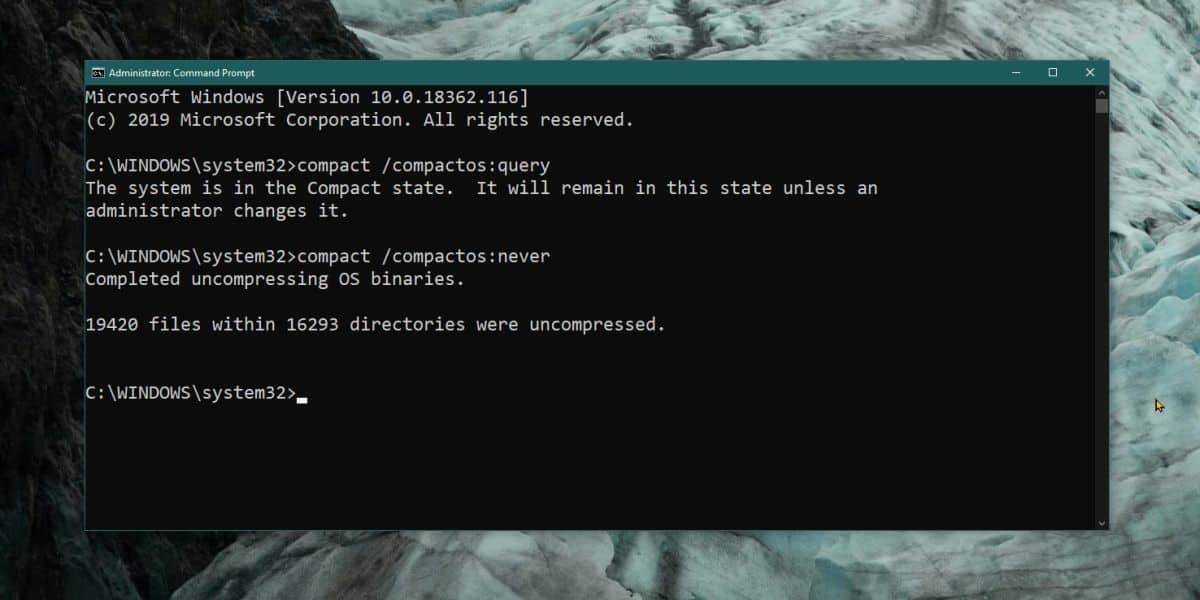
compactOS는 스토리지가 적은 장치를위한 것입니다그러나 스토리지가 많은 시스템에서도 사용 가능할 수 있습니다. 기능 업데이트는 문제없이 설치하기 위해 Windows 드라이브에 여유 공간이 필요하므로 기능 업데이트를 설치하려고 할 때 나중에 비활성화 할 수도 있습니다. compactOS를 비활성화하기 전에 이러한 사항을 모두 고려해야합니다.
compactOS 활성화
compactOS를 활성화하는 것은 비활성화하는 것만 큼 쉽습니다. 관리자 권한으로 명령 프롬프트를 열고 다음 명령을 실행하십시오.
compact /compactOS:always
활성화하는 데에도 시간이 걸립니다. 10-20 분이면 충분합니다. 이 기능을 사용하면 Windows 드라이브의 일부 공간이 확보되어 시스템 속도가 느려질 수 있습니다.
기기에 저장 용량이 거의없는 경우 (예 : 태블릿) 수행 한 작업에 관계없이 compactOS를 사용 중지하지 못할 수 있습니다.












코멘트